Připojení a konfigurace projektoru Benq

- 1296
- 183
- Leo Frydrych
Úvod
Benq je jedním z nejpopulárnějších projektorů na trhu. Výrobce produkuje mnoho modelů různých destinací, včetně kanceláře, přenosných, pro vzdělávací instituce, jakož i pro domácí kina a dokonce i herní kina. Každý si bude moci vybrat model pro své vlastní potřeby a preference.
Téměř všechny modely mají některé společné funkce, od technických funkcí a končící metodami připojení a konfigurace. Většina projektorů má podobnou nabídku, proto můžete po přečtení našeho průvodce dnes připojit a nakonfigurovat jakýkoli projektor Benq.

Připojení k počítači
Jako jediný monitor
Začněme nejjednodušším způsobem, jak připojit projektor s počítačem - jako jediný monitor. To znamená, že místo obrazovky kapalného krystalu zobrazíte video signál projektoru. K tomu potřebujete:
- Ujistěte se, že jsou k dispozici všechny potřebné kabely a konektory a funguje správně. V závislosti na tom, kolik je nový počítač a která grafická karta je nainstalována, se můžete připojit přes HDMI nebo VGA. Je samozřejmě lepší dávat přednost HDMI, protože kvalita přenášeného signálu bude na nejvyšší úrovni. Kromě toho může být vysílán i zvuk, pokud má projektor stavěný reproduktor.
- Připojte šňůru k počítačovému konektoru a projektoru s odpovídající stranou.
- Zapněte projektor a počkejte, až najde příchozí video signál.
- Pokud projektor nenajde signál sám, na ovládacím panelu stiskněte tlačítko zdroje nebo tlačítko pro výběr konkrétního rozhraní, pokud má váš model samostatné klíče pro toto.
- Problémy s rozlišením rámce obvykle nevzniknou, ale pokud obrázek vypadá nataženě nebo na něm vypadají malé detaily, vypadají v nastavení Windows nečitelné, klikněte na pravé tlačítko plochy a poté vyberte „Parametry obrazovky“, vyberte rozlišení rozlišení Z navrhovaného seznamu, na kterém bude práce s projektorem nejpohodlnější.
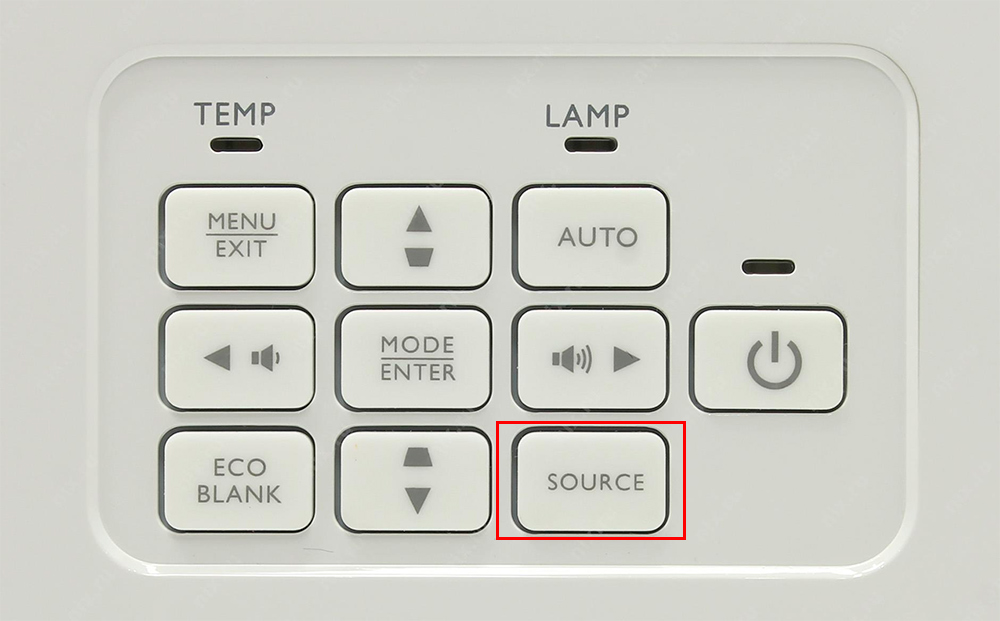
Pokud není zdroj obrázku nalezen automaticky, nainstalujte jej pomocí tlačítka zdroje
Jako další monitor
Pokud používáte notebook nebo obrazovka počítače, je malá a chcete zobrazit obrázek prostřednictvím projektoru na mnohem větší obrazovce, připojte jej jako druhý displej. Jak to udělat?
- Připojte projektor pomocí HDMI nebo VGA.
- Přejděte na nastavení obrazovky Windows. V XP pro toto musíte kliknout na pravé tlačítko myši na ploše a vybrat „Vlastnosti“. V systému Windows 7 nebo 8 - „Rozlišení obrazovky“.
- Zapněte jídlo na projektoru a musíte vidět, že systém určil druhý monitor. V systému Windows XP musíte přejít na kartu „Parametry“ v okně Nastavení obrazovky, kliknout na druhý monitor a poté mírně vložte zaškrtnutí proti bodu „Rozbalte plochu na tomto monitoru“, vyberte jeho rozlišení a poté klikněte Tlačítko „Použít“. V systému Windows 7 nebo 8 musíte také vybrat připojenou druhou obrazovku, po níž požadovaná možnost připojení ze seznamu v nabídce „Několik obrazovek“ „několik obrazovek“. Nakonec potvrďte výběr tlačítka „Aplication“. Při práci s Windows 8.1 a 10 Stačí stisknout kombinaci tlačítek Win + P a vyberte požadovaný režim připojení z boční nabídky. Pokud existují nějaké problémy s rozlišením, lze jej v nastavení napravit.
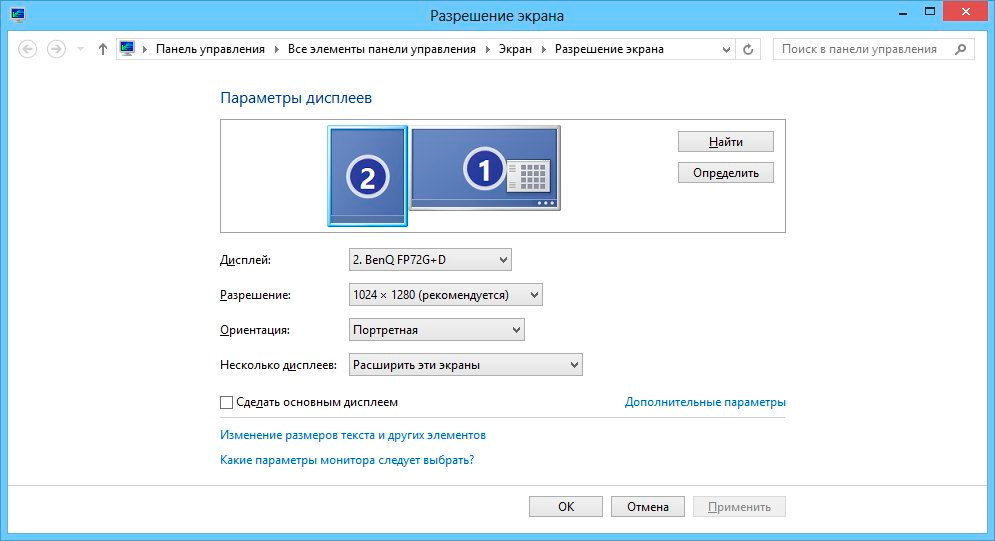
Vyberte druhou obrazovku a uveďte režim zobrazení
Co znamená každý režim připojení?
- Pouze obrazovka počítače. Druhá obrazovka se nepoužívá.
- Rozšířit. Druhá obrazovka je pokračováním prvního a aby na něm něco zobrazovalo, musíte na něm přetáhnout okno programu.
- Duplikát (opakované). Stejný obrázek je zobrazen na obou obrazovkách.
- Pouze druhá obrazovka. Obrazovka notebooku nebo první obrazovka počítače se nepoužívá a obrázek se zobrazí pouze na projektoru.
Připojení jiných zdrojů video signálu
Podobně můžete připojit jakékoli jiné zařízení pro výběr videa. Chcete -li to provést, můžete použít nové standardy HDMI nebo VGA a také analogové rozhraní předchozí generace. Hlavní věc je, že je pozorován základní princip - připojení ke správným konektorům.
Reprodukce zvuku
Některé modely projektoru Benc vytvořily -v reproduktoru zvuku. Chcete -li s ním přehrát zvuk, použijte HDMI nebo připojte zvukový kabinu se zvukem v konektoru, podle kterého signál pochází z výstupů zvukové karty počítače nebo tuneru, satelitního přijímače nebo přehrávače diskového přehrávače.
Nastavení projektoru Benq
Po přišel na to, jak připojit projektor Benq, přejděte na jeho konfiguraci. Nabídka Nastavení je rozdělena do několika skupin děleno podle karet: základní a rozšířené obrázky nebo nastavení zobrazení, řízení projekce, nastavení systému, rozšířená nastavení a obecné informace. Poslední karta má velkou informační povahu a prakticky nemá vliv na práci projektoru.
Pohyb podél nabídky je velmi jednoduchý s ovládacím panelem. Překlad do Ruska je velmi kvalitní, je nepravděpodobné, že budete mít otázky, i když budou nalezeny některé zkratky. Písmo je velké a čitelné, které nemohou, ale stejně jako lidé, kteří mají problémy se zrakem. Nabídka se nazývá stisknutím speciálního tlačítka na panelu dálkového ovládání. Pojďme nyní věnovat pozornost základnímu nastavení projektoru pro pohodlné prohlížení.
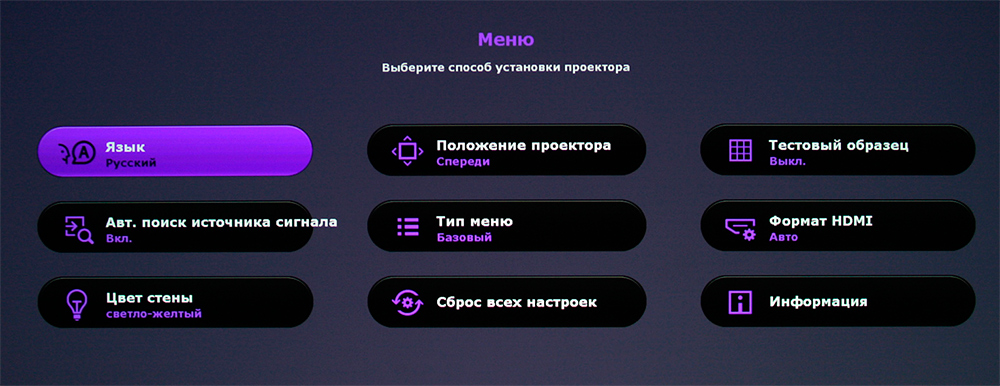
Zařízení má intuitivní nabídku
Nastavení obrázku
Pokud nainstalujete multimediální projektor na strop, ukáže se, že je pozastaven vzhůru nohama a podle toho obrázek na obrazovce také původně vzhůru nohama. Chcete -li otočit obrázek 180 stupňů, musíte jít na nahrazení nastavení systému - polohu projektoru. Zde byste si měli vybrat parametr „Front - Strop“ nebo podobný. Poté se obrázek okamžitě zobrazí podle očekávání.
Kromě toho lze na položkách nabídky „Zobrazit“ („Obrázek“) a „Nastavení rozšířeného zobrazení“ („Nastavení rozšířených obrázků“) upravovat následující parametry:
- Formát videa.
- Jas, kontrast, barva, tón a ostrost.
- Černá úroveň. Tento parametr by měl být nastaven na 0 ire a už nikdy se nezmění.
- Kontrola ostrosti. Umožňuje vám provádět přesné potlačení naladění cizího hluku a také dosáhnout přesnějšího zobrazení malých částí.
- Barevná teplota. Umožňuje nakonfigurovat poměr barev pro pohodlnější prohlížení v různých denních dobách.
V této části parametrů mohou být přítomny body charakteristické pro specifické modely projektorů. Doporučujeme vám je nakonfigurovat je až po pečlivém studiu správy uživatelů.
Řízení projekce
Závisí to na tomto parametru, jak uvidíte obrázek na obrazovce. Je třeba si také uvědomit, že většina projektorů Benq má kontrolu houpačky proti vertikální a horizontální projekci. To může být užitečné, pokud se rámec trochu neshoduje s obrazovkou. Správně nakonfigurované zařízení zobrazí obrázek bez zkreslení. Kromě toho můžete nakonfigurovat následující parametry:
- Formát. Volba je nabízena na výběr stran 4: 3, 16: 9, stejně jako do Letterbox a dalších, pokud jsou zastoupeny ve vašem modelu projektoru. Kromě toho můžete nakonfigurovat kompresi 16: 9 až 4: 3 a natáhnout obrázek opačným směrem.
- Trapezidality. Nakonfigurujte odchylku podle vertikální a vodorovné nabídky projektoru. Je to obzvláště pohodlné při instalaci stropu, kdy stoupat pod strop a ručně nakonfigurovat nainstalovaný projektor, není to příliš pohodlné.
- Nastavení nepracovní oblasti. Umožňuje snížit zkreslení podél okrajů obrazovky řezáním rámu.
Nastavení systému
V této části nabídky projektoru můžete nakonfigurovat následující parametry:
- Jazyk. Ve výchozím nastavení mají projektory prodané v Rusku ruské menu, můžete jej změnit na jiné.
- Počáteční obrazovka. Obrázek, který uvidíte, když je projektor zapnutý.
- Pozice projektoru. Jak je uvedeno výše, umožňuje vám vybrat, jak přesně je projektor nainstalován, a podle toho otočit obrázek.
- Časovač vypnutí. Automatické vypnutí po určitém období nečinnosti.
- Barva pozadí. Při absenci signálu uvidíte nepřetržitou barvu.
- Zdroj signálu. Výběr rozhraní, které přichází video signál.
- Automatické vyhledávání zdroje signálu.
V nabídce rozšířených nastavení můžete navíc nakonfigurovat:
- Nastavení lampy.
- Nastavení
- Rychlost přenosu.
- Režim vysokých výšek. Stojí za to aktivovat, pokud žijete v hornaté oblasti v nadmořské výšce více než 1 500 metrů nad hladinou moře.
- Bezpečnostní nastavení.
- Nastavení sítě.
Závěr
Není obtížné připojit a nakonfigurovat produkční projektor pro výrobu Benq, je docela možné s tím vypořádat sami. Pokud máte dotazy, zeptejte se jich v komentářích nebo kontaktujte naše pány voláním na uvedený telefon.

